Google Chrome kann über die Softwareverteilung der GPO installiert werden. In der Business Variante gibt es ein MSI Installationspaket und ADMX Templates, die für die Verwaltung eingesetzt werden können.
Allerdings funktioniert Google Chrome bei der Verwendung von servergespeicherten Profilen nicht richtig. Der Grund ist, dass Google Chrome einen falschen Installationspfad verwendet, der im Zusammenspiel mit servergespeicherten Profilen nicht funktioniert. Google Chrome speichert die Daten im Pfad C:\User\Username\AppData\local\Google\Chrome\User Data. Bei einer Ordnerumleitung wird aber der Ordner local nicht kopiert, sondern nur der Ordner roaming. Der Pfad lässt sich leider auch über ADMX Templates nicht ändern. Dieser Fehler soll aber in der Version 11 geändert werden. Siehe dazu http://code.google.com/p/chromium/issues/detail?id=49601
Hier gibt es eine zwischenzeitliche Lösung.
Wer die Registry Einträge und die Verknüpfung über GPO regeln möchte kann diese Lösung nehmen:
- Neues Gruppenrichtlinen Objekt erstellen: Computerkonfiguration --> Einstellungen --> Windowseinstellungen --> Registrierung
Aktion: Aktualisieren
Struktur: HKEY_LOCAL_MACHINE
Schlüsselpfad: \SOFTWARE\Classes\ChromeHTML\shell\open\command
Werttyp: REG_EXPAND_SZ
Wertdaten: "C:\Program Files\Google\Chrome\Application\chrome.exe" --user-data-dir="%appdata%\Google\Chrome\User Data" --disk-cache-dir="%localappdata%\Google\Chrome\Cache" -- "%1"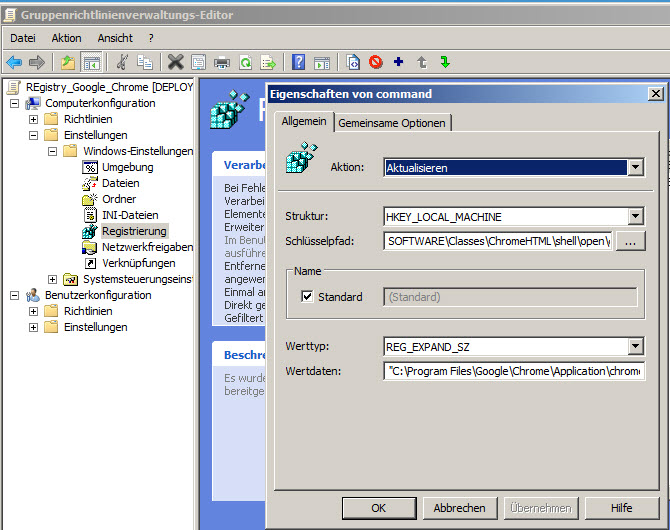
Aktion: Aktualisieren
Struktur: HKEY_LOCAL_MACHINE
Schlüsselpfad: \SOFTWARE\Clients\StartMenuInternet\Google Chrome\shell\open\command
Werttyp: REG_EXPAND_SZ
Wertdaten: "C:\Program Files\Google\Chrome\Application\chrome.exe" --user-data-dir="%appdata%\Google\Chrome\User Data" --disk-cache-dir="%localappdata%\Google\Chrome\Cache" -- "%1"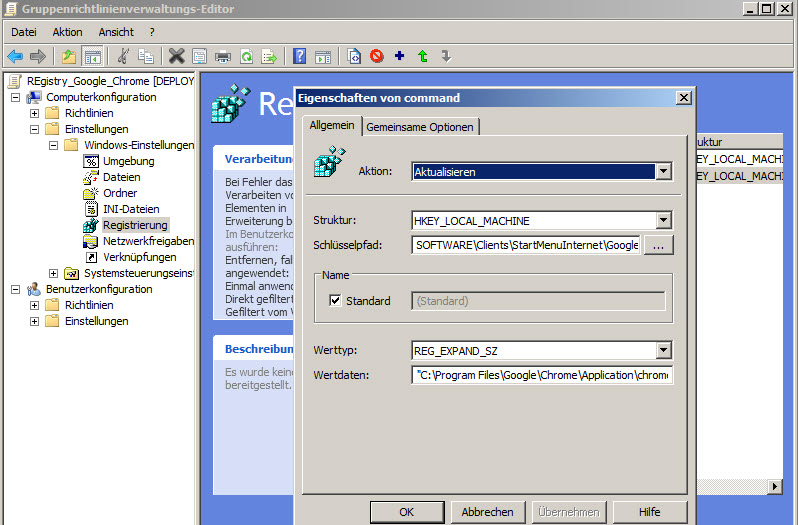
Google verwendet leider eigene Umgebungsvariable. Hier gibt es Informationen dazu.




